
Cancelación de impresiones
Puede cancelar la impresión desde su equipo o en el panel de control del mismo.
Desde un ordenador
Puede cancelar la impresión desde el icono de la impresora que aparece en la bandeja del sistema del escritorio.
1
Haga doble clic en el icono de la impresora.
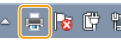

Cuando no aparezca el icono de la impresora
Abra la carpeta de la impresora (Visualización de la carpeta de la impresora), haga clic con el botón derecho del ratón en el icono del controlador de impresora de este equipo y haga clic en [Ver lo que se está imprimiendo] (o haga doble clic en el icono del controlador de impresora de este equipo).
2
Seleccione el documento que desee cancelar y haga clic en [Documento]  [Cancelar].
[Cancelar].
 [Cancelar].
[Cancelar].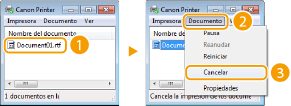
3
Haga clic en [Sí].
Se cancelará la impresión del documento seleccionado.
 |
Es posible que después de cancelar la impresión salgan varias páginas. |
 |
Cancelación desde la IU remotaPuede cancelar la impresión desde la página [Estado de trabajos] de la IU remota: Comprobación del estado actual de los documentos de impresión Cancelación desde una aplicaciónEn algunas aplicaciones, aparecerá una pantalla como la que se muestra a continuación. Puede cancelar la impresión haciendo clic en [Cancelar]. 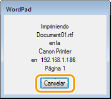 |
Desde el panel de control
Cancele la impresión utilizando  o <Esta. monitor>.
o <Esta. monitor>.
 o <Esta. monitor>.
o <Esta. monitor>.Pulse  para cancelar
para cancelar
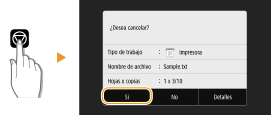
Si la pantalla muestra una lista de documentos al pulsar 
Seleccione el documento que desee cancelar y seleccione <Cancelar>  <Sí>.
<Sí>.
 <Sí>.
<Sí>.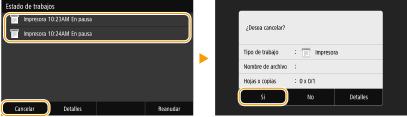
Compruebe el estado del trabajo de impresión antes de cancelar
<Esta. monitor>  <Trabajo de impresión/copia>
<Trabajo de impresión/copia>  Seleccione el documento en la pestaña <Estado trab. imp./copia>
Seleccione el documento en la pestaña <Estado trab. imp./copia>  <Cancelar>
<Cancelar>  <Sí>
<Sí>
 <Trabajo de impresión/copia>
<Trabajo de impresión/copia>  Seleccione el documento en la pestaña <Estado trab. imp./copia>
Seleccione el documento en la pestaña <Estado trab. imp./copia>  <Cancelar>
<Cancelar>  <Sí>
<Sí> |
Es posible que después de cancelar la impresión aparezcan varias páginas. |